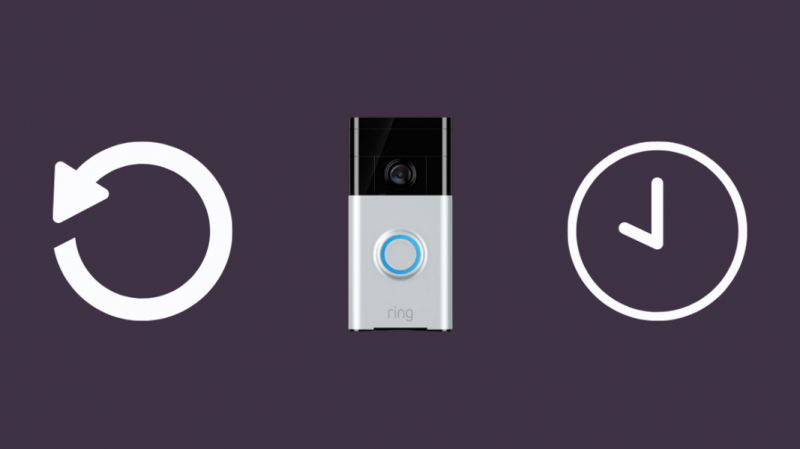Ring Doorbell 2 er blevet en væsentlig del af mit smarte hjem. Nemheden ved at tjekke, hvem der er ved din dør fra din smartphone, bliver aldrig gammel.
Desværre har min erfaring med det ikke kun været solskin og roser.
Et stykke tid efter jeg begyndte at bruge min Ring Doorbell 2, bemærkede jeg et fald i dens ydeevne.
Selvom alle enheder bliver langsommere, når du bliver ved med at bruge dem, havde jeg ikke forventet det fra min Ring Doorbell.
Jeg var ret afhængig af min Ring Doorbell og blev bekymret for at skulle udskifte den.
Så jeg gik online for at prøve alle de fejlfindingsmuligheder, der var. Efter intet virkede, besluttede jeg bare at nulstille min Ring Doorbell.
Som med de fleste elektroniske enheder, hvis der er noget galt med indstillingerne, løser nulstilling normalt det problem, der plager enheden.
Så hvordan nulstiller du din Ring på døren 2 ?
Du kan enten nulstille din enhed til fabriksindstillinger via Ring-appen, eller du kan udføre en hård nulstilling ved at fjerne frontpladen og holde den sorte knap foran kameraet nede i 15 sekunder.
Hvornår skal du nulstille din ringeklokke 2?
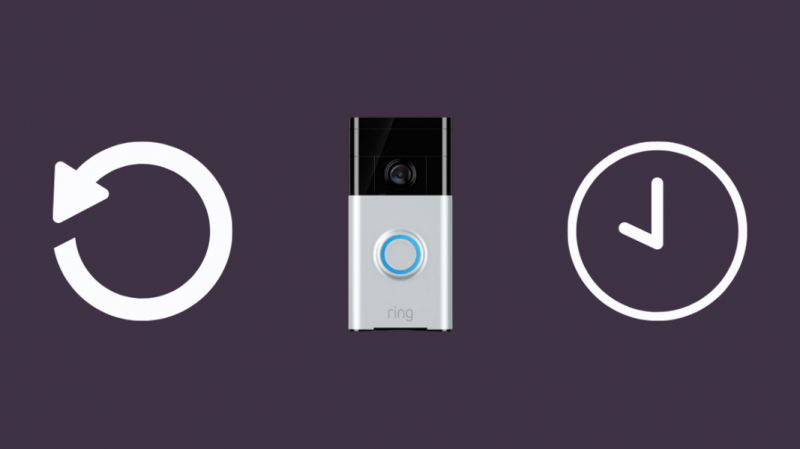
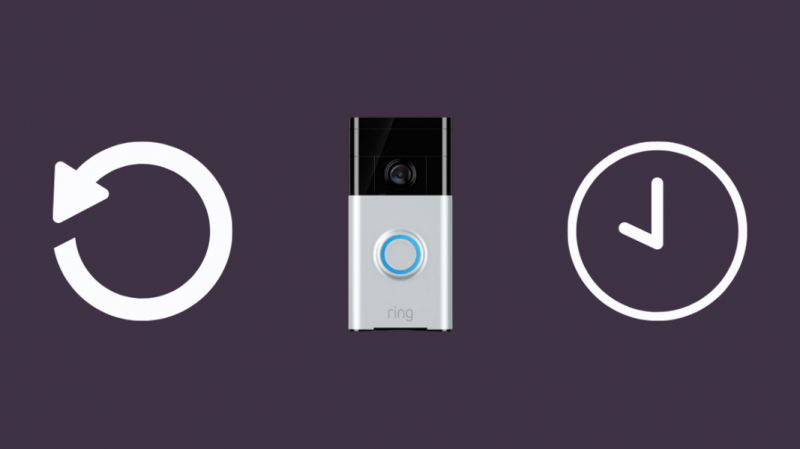
Generelt ville jeg undgå at nulstille enheder, der er konfigureret til at fungere, som jeg kan lide dem, men Ring Doorbell 2 gemmer i sig selv ikke meget information, hvilket betyder, at du kan genstarte din Ring Doorbell uden frygt.
Det tilbyder ikke mange personaliseringsindstillinger, hvilket gør det nemmere at nulstille.
Når enheden er nulstillet, mister du ingen væsentlige data. Enheden fører kun en log over antallet af gange, der trykkes på din dørklokke, og de tidspunkter, hvor dens bevægelsessensorer blev udløst.
Det er ikke vital information, så der er intet at bekymre sig om.
Nulstilling af enheden hjælper, og nogle gange kan det være den eneste mulighed, du har.
Normalt kan de fleste softwareproblemer løses ved at nulstille enheden, og det er nyttigt, når du planlægger at sælge din Ring-enhed.
At komme ud af opsætningstilstand
Når du først opsætter din Ring Doorbell 2, vil den bede dig om at sætte enheden i opsætningstilstand.
I denne tilstand er det nemmere for din Ring-enhed at oprette forbindelse til dit hjemmenetværk.
Når den er tilsluttet netværket, skulle din ringeenhed være ude af opsætningstilstand.
Hvis enheden ikke kan komme ud af opsætningstilstanden, skal du nulstille den og derefter omprogrammere din ringeklokke.
Løsning af forbindelsesproblemer
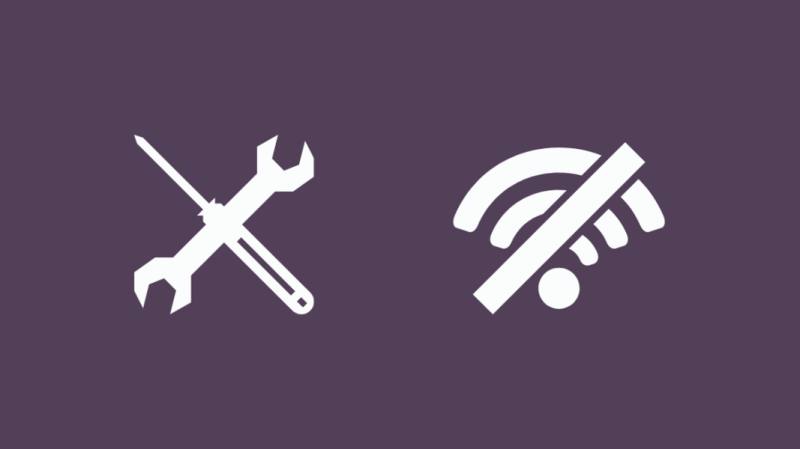
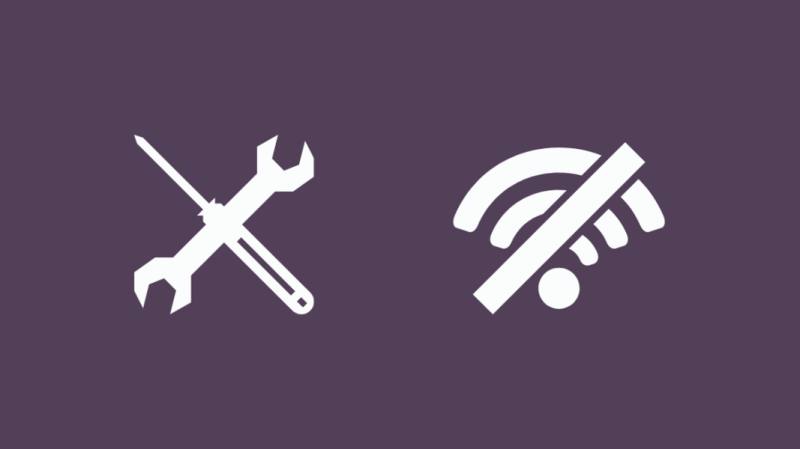
Ingen teknologi kan være fejlfri. Mens Ring Doorbell er holdbar med top-notch software, kan den også fungere.
Med tiden vil du muligvis bemærke et par mindre problemer med din Ring Doorbell 2, og for at rette dem kan du prøve et par fejlfindingsmetoder.
Selvom det meste af tiden fungerer disse metoder, kan de nogle gange være skuffende.
Hvis du har opbrugt alle andre metoder til at forsøge at reparere din Ring Doorbell 2, mens du holder dataene i den intakt, så ville det sidste trin være at nulstille enheden.
Nulstilling af Ring Doorbell 2 hjælper altid, når du står over for forbindelsesproblemer.
Hvis din enhed ser ud til at være uden for Wi-Fi-området, uanset hvor du bevæger dig eller ikke opretter forbindelse til din smartphone, kan det hjælpe at nulstille din enhed.
Rydning af dine data, før du sælger din ringeklokke
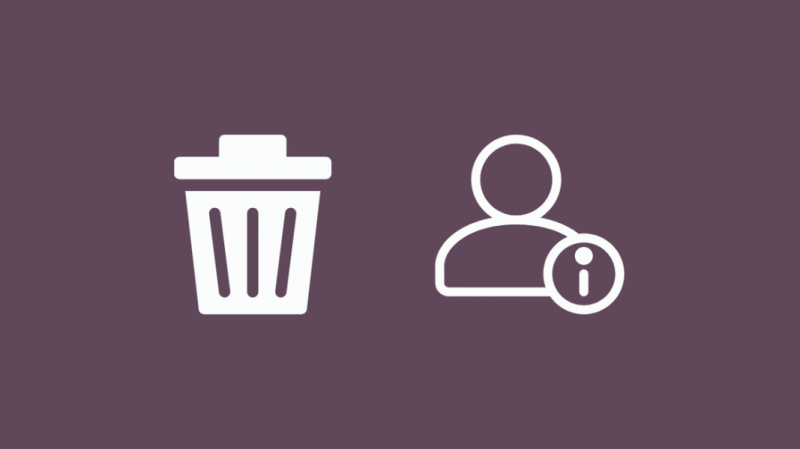
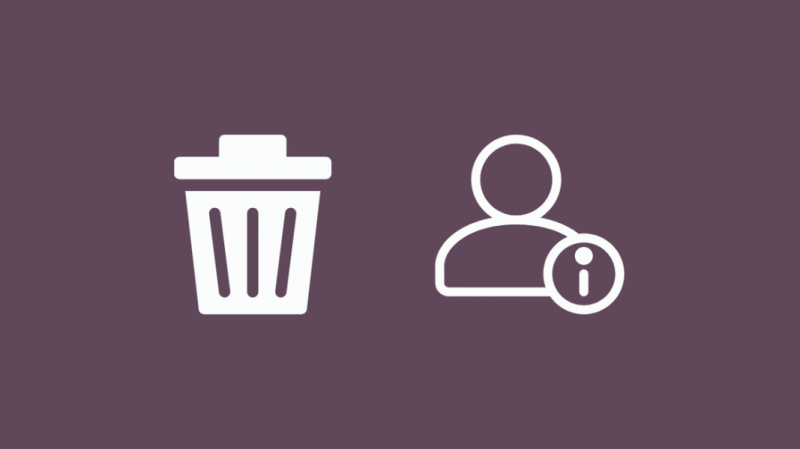
Hvis du leder efter en opdatering på din Ring Doorbell 2, kan du beslutte at sælge din tidligere Ring-enhed.
I dette tilfælde skal du sikre dig, at alle dine private data er slettet fra enheden, før du kan videregive dem til den næste ejer.
Selvom du omhyggeligt kan undersøge den person, du sælger din Ring-enhed til, har Ring Doorbell 2 stadig nogle vitale og private oplysninger, som du ikke ønsker, at andre skal se.
Når du planlægger at sælge din Ring-enhed, skal du sørge for at udføre en hård nulstilling eller ændre dens konfigurationer tilbage til fabriksindstillingerne for at slette alle de lagrede data.
Sådan nulstiller du din ringeklokke til fabriksindstillinger 2
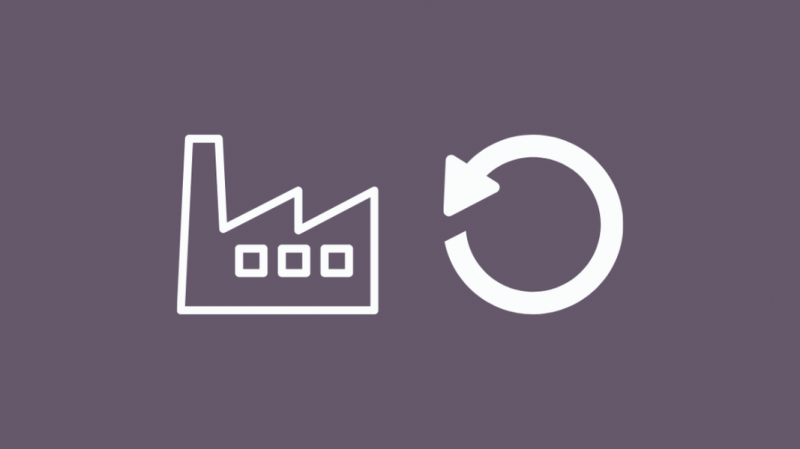
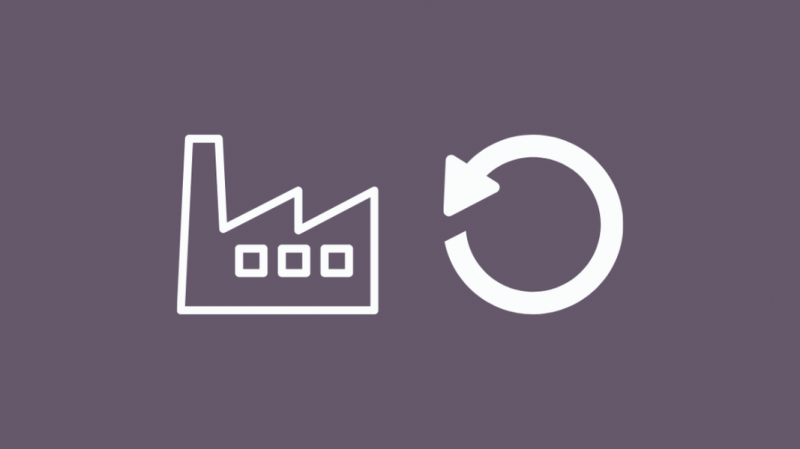
Før du udfører en hård nulstilling på din Ring Doorbell 2, er det bedst at overveje at nulstille din enhed til fabriksindstillinger først.
Fabriksnulstilling af din Ring-dørklokke er mere praktisk og tager mindre tid og kræfter.
For at nulstille din Ring Doorbell 2-enhed til fabriksindstillinger, er her, hvad du skal gøre:
- Gå til Ring-appen på din telefon
- Gå til listen over tilgængelige enheder, og vælg derefter Ring Doorbell 2-enheden
- Når du har valgt enheden, skal du gå til øverste højre hjørne af skærmen og trykke på indstillingsikonet
- Vælg indstillingen Fjern enhed i dropmenuen
- Vælg indstillingen Slet i dialogboksen, der dukker op
Når du har fjernet Ring Doorbell 2 fra din app, kan du konfigurere den, som du oprindeligt skulle begynde at bruge enheden fra din telefon.
Hvis du bliver låst ude af din Ring-app, kan du prøve at slette og derefter installere appen igen.
Sådan nulstiller du din ringeklokke 2
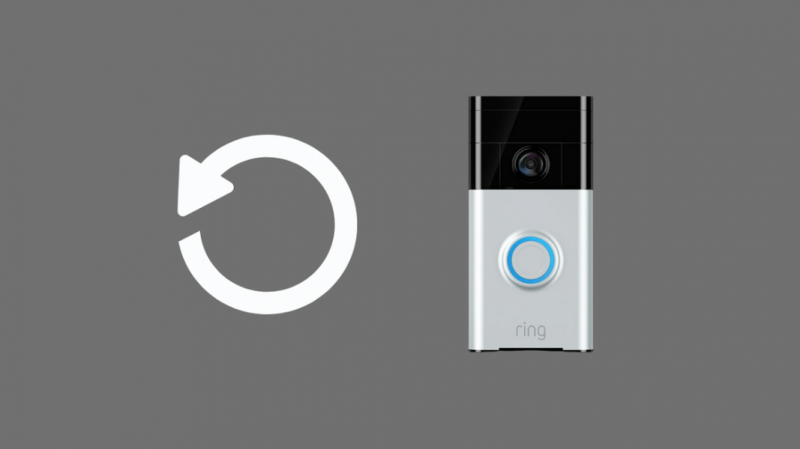
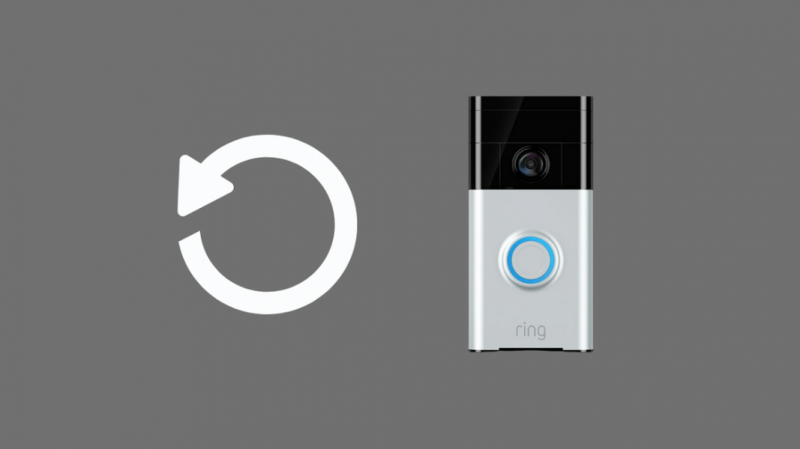
Hvis problemet fortsætter, selv efter en fabriksnulstilling, eller du ikke kan få adgang til Ring-appen i øjeblikket, bør du nulstille din Ring Doorbell hårdt.
Her er de trin, du skal følge for at nulstille din Ring Doorbell-enhed:
- Sørg for, at din Ring-dørklokke er fuldt opladet
- Fjern forsigtigt frontpladen fra din enhed ved at fjerne sikkerhedsskruerne med en skruetrækker.
- Se efter en sort knap foran kameraet. Dette er nulstillingsknappen.
- Tryk og hold denne knap nede i 15 sekunder
- Når du slipper knappen, vil enheden blinke med et lys i et par sekunder for at angive, at enheden genstarter.
Når enheden er genstartet, skal du sætte den i opsætningstilstand for at forbinde din enhed til dit hjemmenetværk.
Du kan sætte den i opsætningstilstand ved at trykke på den sorte nulstillingsknap foran kameraet.
Fjernelse af Ring Doorbell 2 fra holderen
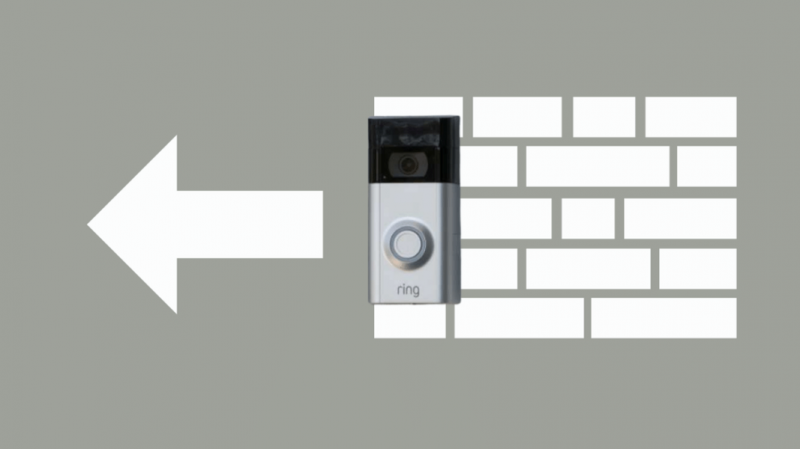
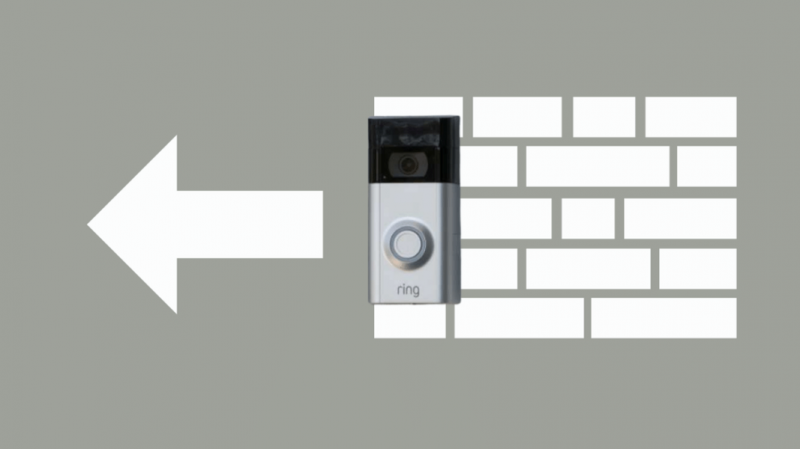
Hvis du planlægger at fjerne din nuværende Ring Doorbell 2-enhed, skal du sikre dig, at du får den forsigtigt af holderen.
Når du vil fjerne din Ring Doorbell 2-enhed fra holderen, er her, hvad du skal gøre:
- Brug en skruetrækker og fjern forsigtigt de to sikkerhedsskruer i bunden af enheden
- Skub op og fjern enheden fra holderen
- For at fjerne beslaget skal du skrue de fire skruer på beslaget af
- Når du har taget alle skruerne ud, kan du tage beslaget af væggen.
Det er ikke kompliceret at fjerne din Ring Doorbell 2 fra monteringen og kan gøres hurtigt.
Når du har fjernet Ring Doorbell 2 fra holderen, kan du erstatte den med en nyere version af Ring Doorbell eller en hvilken som helst anden husstandsdørklokke.
Sidste tanker om nulstilling af din ringeklokke
Nogle gange er den eneste måde at garantere, at din ringeenhed fortsætter med at fungere korrekt, at nulstille den.
Da jeg fik min Ring Doorbell 2, eksperimenterede jeg en del med den, installere det uden en eksisterende dørklokke , installerer det på min dør , selv forsøger at bruge det uden abonnement . Jeg har været nødt til at nulstille den et pænt antal gange.
Uanset om det er for at komme ud af opsætningstilstanden eller løse forbindelsesproblemer med enheden, kan det være nyttigt at nulstille enheden.
Du kan nulstille enheden ved hjælp af to metoder, enten ved at vælge en fabriksnulstilling eller en hård nulstilling.
En fabriksnulstilling kan være en bedre mulighed, da det er hurtigere og nemmere end en hård nulstilling af din enhed.
Dette problem var meget nemmere at løse end dengang min Ringet dørklokke ville ikke oprette forbindelse til Wi-Fi eller tiden Ring på dørklokken ville ikke ringe .
Når du har nulstillet din enhed, og den er tilbage til sit sædvanlige ydeevneniveau, kan du vende tilbage til at nyde alt det, den tilbyder.
Der er meget, som din Ring-enhed lader dig gøre, såsom at få adgang live videoer fra din Ring Doorbell på din smartphone-app eller tale med besøgende gennem din Ring Doorbell 2, uanset hvor du er.
Du kan også nyde at læse:
- Hvor længe holder ringedørklokkebatteriet? [2021]
- Ring dørklokke, der blinker blåt: Sådan rettes på få minutter
- Ring dørklokke Forsinkelse: Sådan rettes på få minutter
- Ring på dørklokken oplader ikke: Sådan rettes på få minutter
- Kan du ændre ringelyden udenfor?
Ofte stillede spørgsmål
Hvordan får jeg min ringeklokke online igen?
Når du står over for tilslutningsproblemer, kan det være et problem med dit hjemmenetværk eller dit batteris strømkilde.
For at fejlfinde dette problem er her, hvad du kan gøre:
- Åbn Ring-appen på din telefon
- Gå til indstillingen Enheder
- Vælg din Ring Doorbell-enhed
- Vælg indstillingen Device Health, der findes nederst på skærmen
- For at bekræfte, om det er et strømproblem, skal du vælge Strømstatus for at kontrollere, om din enhed har tilstrækkelig opladning
- For at kontrollere, om problemet er med dit netværk, skal du trykke på Genopret forbindelse til Wi-Fi eller Skift netværk.
Hvis problemerne fortsætter, kan du prøve at nulstille enheden.
Hvorfor tager det så lang tid for min ringeklokke at aktivere?
Hvis din Ring-enhed tager lang tid at konfigurere, kan du tjekke, om din internetforbindelse er god, og om din enhed er inden for rækkevidden.
Nogle gange kan Ring Doorbell 2 tage lang tid at aktivere, fordi den stadig er i opsætningstilstand.
I sådanne tilfælde kan du prøve at nulstille din enhed.
Kan Ring underrette to telefoner?
For at få ringemeddelelser på to enheder skal du downloade Ring-appen på begge enheder og indtaste de nødvendige legitimationsoplysninger.
Hvordan ændrer jeg WIFI-netværket på min ringeklokke 2?
For at ændre Wi-Fi-netværket på din Ring Doorbell 2, skal du følge disse trin:
- Gå til Ring-appen på din telefon
- Gå til listen over enheder
- Tryk på din Ring Doorbell 2-enhed
- Gå til bunden af skærmen, og vælg Device Health
- Vælg nu Skift netværk og vælg navnet på det netværk, du vil oprette forbindelse til.
- Indtast de nødvendige legitimationsoplysninger for at oprette forbindelse til netværket.